随着蓝牙技术的普及,台式电脑蓝牙适配器连接耳机已成为许多用户的选择。在使用过程中,部分用户可能会遇到蓝牙适配器连接耳机后无声音的问题。小编将详细探讨台式电脑蓝牙适配器连耳机没声音的原因及解决方法,帮助用户解决这一常见问题。
一、检查蓝牙适配器与耳机的连接状态
1. 确认蓝牙适配器已正确插入电脑的USB接口,并确保适配器电源指示灯亮起。
2. 检查耳机是否已正确连接到蓝牙适配器,通常耳机上会有一个蓝牙连接按钮,长按该按钮几秒钟,等待耳机进入配对模式。
3. 在电脑上打开蓝牙设置,确保蓝牙适配器已显示在可用设备列表中,选择适配器进行配对。
二、检查电脑蓝牙设置
1. 进入电脑控制面板,找到硬件和声音选项,点击蓝牙。
2. 确保蓝牙已开启,并在可用设备列表中找到已配对的耳机。
3. 如果耳机未显示,尝试重新启动蓝牙服务,方法是在命令提示符中输入services.msc,找到蓝牙服务,右键点击选择重新启动。
三、检查耳机自身问题
1. 确认耳机电池电量充足,如果电量不足,请更换电池或充电。
2. 检查耳机线缆是否有损坏,如有损坏,请更换新的线缆。
3. 尝试使用其他耳机连接电脑,以排除耳机本身的问题。
四、检查音频设备设置
1. 在电脑右下角任务栏中找到音量图标,点击打开音量控制面板。
2. 确认耳机已设置为默认音频输出设备,如果未设置,请右键点击耳机设备,选择设置为默认设备。
3. 检查音量是否已开启,如果音量被静音,请调整音量滑块。
五、更新蓝牙驱动程序
1. 进入电脑设备管理器,找到蓝牙类别。
2. 右键点击蓝牙适配器,选择更新驱动程序。
3. 选择自动搜索最佳驱动程序软件,让电脑自动搜索并安装最新的驱动程序。
六、重置蓝牙适配器与耳机
1. 如果以上方法都无法解决问题,尝试重置蓝牙适配器与耳机。
2. 对于蓝牙适配器,通常需要拔掉USB接口,等待几秒钟后再重新插入。
3. 对于耳机,长按耳机上的蓝牙连接按钮几秒钟,直到耳机进入配对模式。
4. 在电脑上重新搜索并配对耳机。
台式电脑蓝牙适配器连耳机没声音的问题可能由多种原因引起,包括蓝牙适配器与耳机的连接状态、电脑蓝牙设置、耳机自身问题、音频设备设置、蓝牙驱动程序以及蓝牙适配器与耳机的重置等。通过逐一排查这些原因,用户可以有效地解决蓝牙适配器连耳机没声音的问题,享受流畅的音频体验。